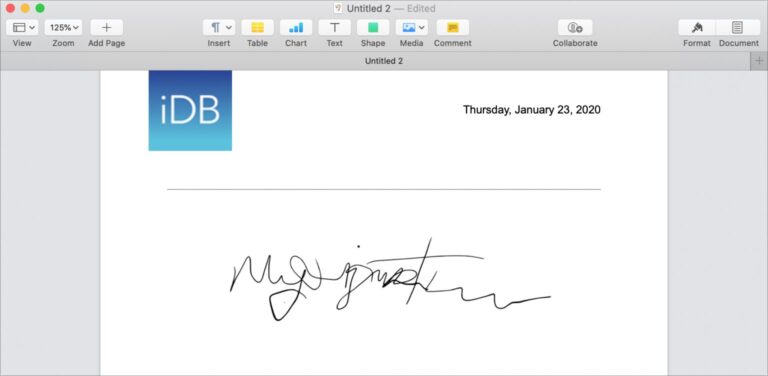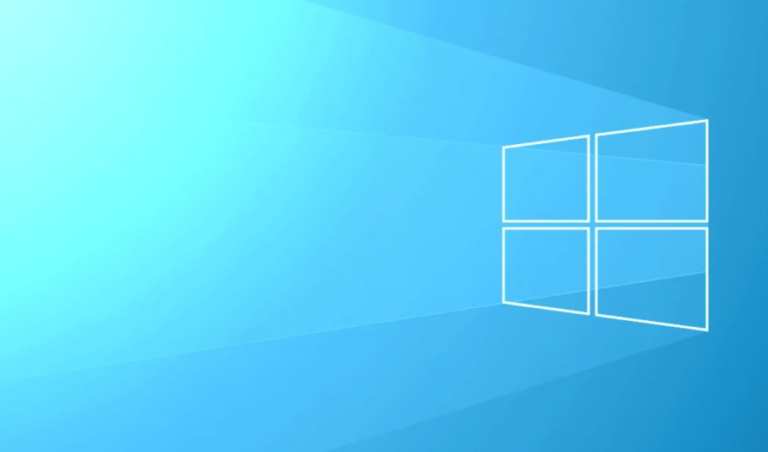Как удалить местоположение GPS с фотографий
Удаление местоположения GPS из фотографий. Если для камеры iPhone включены службы определения местоположения, возможно, вам понравится просматривать альбом «Места». Вы также можете посмотреть, где были сделаны снимки, чтобы напомнить незабываемые моменты.
Но что, если вам не нужна эта информация о местоположении на определенных фотографиях? Может быть, вам нравится опубликовать его в социальных сетях. Но вы не дали всем знать, где вы живете. Или у вас, вероятно, есть другая причина, по которой вы не хотите делиться местоположением изображения или фотографии.
Мы должны показать вам, как удалить геолокацию с изображений на iPhone. Так что насчет Mac?
Что ж, если вы работаете с фотографиями на своем Mac, вот несколько способов удалить Местоположение по GPS из изображений.
Удаление местоположения с фотографий с помощью предварительного просмотра
Один из самых простых способов удалить или стереть данные о местоположении с фотографий на Mac – это приложение «Предварительный просмотр».
Шаг 1:
Во-первых, откройте изображение с помощью предварительного просмотра. Вы можете дважды коснуться фотографии, если по умолчанию используется программа «Просмотр», или коснуться изображения правой кнопкой мыши и выбрать «Открыть с помощью»> «Просмотр».
Шаг 2:
Нажмите «Инструменты»> «Показать инспектор» в строке меню.
Шаг 3:
Теперь в открывшемся окне выберите вкладку «Инспектор дополнительной информации» (маленькая буква «i»).
Шаг 4:
Коснитесь вкладки GPS и внизу нажмите кнопку «Удалить информацию о местоположении». Примечание. Если у вас нет вкладки GPS для изображения, значит, данные о местоположении не были записаны.
Удаление местоположения из изображений с изображениями
Если изображения, из которых вы хотите удалить данные о местоположении, находятся в вашей библиотеке приложения «Фото», у вас есть несколько вариантов здесь.
Скрыть местоположение или вернуться к исходному
Откройте приложение «Фото» и выберите изображение. Нажмите Изображение> Местоположение в строке меню.
Затем вы можете выбрать «Скрыть местоположение», чтобы сделать именно это. Однако, если вы вручную вводите данные о местоположении, вы можете выбрать «Вернуться к исходному местоположению». После того, как вы выберете, он удалит добавленную вами информацию GPS.
Экспорт без данных о местоположении
Другой вариант в приложении «Фото» – экспортировать изображение без данных о местоположении.
Шаг 1:
Нажмите Файл> Экспорт> Экспорт. [number] Фото.
Шаг 2:
Также снимите флажок “Информация о местоположении”.
Шаг 3:
Нажмите «Экспорт» и выберите место для фотографии.
Заключение:
Как видите, удалить местоположение GPS из изображений на Mac очень просто. Однако использование приложения Preview может быть самым простым способом.
Вот все, что касается «Удалить фотографии формы GPS-местоположения». Готовы ли вы удалить данные о местоположении для некоторых своих фотографий?
Читайте также: